Поздова Т.В. Методические указания к практическим работам по дисциплине Компьютерная графика
Подождите немного. Документ загружается.

41
• Lasso (Лассо). Перемещение мыши при нажатой кнопке создает контур выделения.
Если часть произвольного контура должна состоять из отрезков прямой, нажмите кла-
вишу <Alt> и отпустите кнопку мыши. Щелкая мышью в новой точке, вы будете полу-
чать отрезки прямых. Для продолжения кривой нажмите кнопку мыши и отпустите
<Alt>. При отпускании кнопки мыши конец лини автоматически соединяется с началь-
ной точкой контура прямой линией;
• Polygon Lasso (Многоугольное лассо). Служит для создания границы области, со-
стоящей из отрезков. Если необходимо продолжить выделение кривой, нажмите <Alt>
и не отпускайте кнопку мыши. Для удаления ошибочного сегмента нажмите клавишу
<Delete>. Для замыкания контура нажмите <Ctrl> или дважды щелкните мышью.
Пре-
рвать выделение можно клавишей <Esc>;
• Magnetic Lasso (Магнитное лассо). Этот инструмент очень удобен при выделении
области с контрастными границами, он выбирает границу в полуавтоматическом режи-
ме по контрастным точкам. В процессе выделения можно переходить к инструментам
Polygon Lasso (Многоугольное лассо) и Lasso (Лассо) нажатием клавиши <Alt>. На па-
нели свойств этого инструмента можно
установить следующие параметры:
• Lasso Width (Ширина лассо) – область в пределах которой выбираются контраст-
ные точки;
• Edge Contrast (Контраст границ) – чем менее контрастные точки на границе, тем
меньше должно быть значение в этом поле;
• Frequency (Частота точек) – частота установки опорных точек. Чем сложнее кон-
тур, тем большим должно быть это значение.
Выполните упражнение:
• откройте файл с фотографией совы (Ex-01);
• инструментом Lasso (Лассо) выделите часть изображения. Не снимая выделения, вы-
зовите из меню Select (Выбор) команду Inverse (Инвертировать) или воспользуйтесь
горячими клавишами <Shift>+<Ctrl>+<I>. На изображении будет выделено все, кроме
области, выделенной инструментом Lasso (Лассо);
• горячей клавишей <D> установите режим основного и фонового цветов по умолчанию
(фоновый – белый) и нажмите клавишу <Delete>. Выделенная область будет удалена;
• сохраните изображение;
• повторите эти операции с инструментом Polygon Lasso (Многоугольное лассо) и Mag-
netic Lasso (Магнитное лассо).
Сравните полученные изображения.
Рядом с кнопкой
Lasso (Лассо) на панели Toolbox (Инструменты) находится
инструмент
Magic Wand (Волшебная палочка). Он предназначен для выде-
ления области на основе подобия цветов расположенных рядом пикселей.
Выделение происходит автоматически после щелчка мыши. Цвет, лежащий в
точке щелчка мыши, берется за основу. Количество оттенков, объединяемых
в одну область, зависит от значения в поле
Tolerance (Порог) на панели
свойств. Значение допуска лежит в диапазоне от 0 до 255. Чем большее зна-
чение установлено в этом поле, тем больше диапазон пикселов, попадающих
в выделенную область. Значение по умолчанию – 32. Если снять флажок в
поле
Contiguous (Непрерывно), близкие по цвету пикселы будут выбраны в
пределах всего изображения.
При установке опции
Use All Layers (Использование всех слоев) выбираются
42
пикселы из всех видимых слоев.
К выделению можно добавить область с пикселами другого цвета, нажав <Shift> и щелк-
нув в новом месте изображения.
Для удаления лишних частей рисунка, попавших в область выделения, увеличьте изобра-
жение (<Ctrl>+<+>") и щелкните в этих местах инструментом Magic Wand (Волшебная
палочка), удерживая <Alt>.
Выполните упражнение:
• откройте файл с фотографией скалы (Ex-03);
• активизируйте инструмент Magic Wand (Волшебная палочка), убедитесь, что флажок
в поле Contiguous (Непрерывно) не установлен;
• выделите область неба;
• когда на рисунке будет выделено все небо, установите фоновый цвет светло-голубым и
нажмите клавишу Delete.
Для добавления к выделенной области полей со сходным цветом можно ис-
пользовать команды
Grow (Расширить) и Similar (Сходные) меню Select
(Выделение).
Задание 3. Работа с палитрой History (Протокол)
Для выполнения следующего задания нужно уметь работать с палитрой His-
tory
(Протокол), в строки которой записывается последовательность всех
выполняемых действий. Если этой палитры нет на экране, откройте ее из ме-
ню Window.
Отмените ряд выполненных операций. Для этого переместите ползунок в ле-
вой части палитры на несколько строк вверх или просто щелкните мышью на
нужной строке. Отмененные команды не исчезают из протокола.
Передвинь-
те ползунок вниз, и они вернутся. По умолчанию в протоколе сохраняются 20
последних операций. Эту цифру можно изменить в поле
History States (Ус-
тановки протокола) окна
Preferences (Настройки), которое вызывается из
меню
Edit (Редактирование) командами Preferences (Настройки) > General
(Основные).
С помощью протокола можно создавать несколько вариантов редактирова-
ния, временно сохраняя промежуточные варианты в виде "снимков". Первый
снимок создается по умолчанию при открытии. Строка с его именем нахо-
дится вверху палитры.
Если нужно сохранить промежуточный вариант преобразования изображения
щелкните на кнопке создания нового снимка внизу палитры (белый прямо-
угольник
с загнутым углом). Вверху палитры под первым снимком появится
второй.
Эти действия позволяют не загружать память компьютера сохранением всех
операций, а хранить только промежуточные варианты изображения.
Редактирование размера и границ выделенной области
Границы выделенной области можно сжимать, растягивать, преобразовывать
в рамку.
• Откройте файл с изображением ключа (Ex-04).
• Инструментом Magic Wand (Волшебная палочка) выделите ключ.
43
• В меню Select (Выделение) выберите команду Modify (Изменить). В открывшемся
подменю выберите команду Border (Рамка).
• В появившемся диалоговом окне установите ширину рамки 3 пиксела. Линия границы
выделения преобразуется в рамку.
• Установите фоновый цвет желтым. Нажмите клавишу <Delete>. У ключа появится
желтый контур (Ex-4-1).
• Сохраните это изображение в палитре History (Протокол) в виде "снимка".
• Вернитесь с помощью палитры History (Протокол) к изображению с выделением клю-
ча.
• В меню Select (Выделение) выберите команду Modify (Изменить). В открывшемся
подменю выберите команду Expand (Увеличить).
• В появившемся диалоговом окне установите значение расширения области 6 пикселов.
Выделенная область расширится.
• В меню Select (Выделение) выберите команду Inverse (Инверсия) или воспользуйтесь
горячими клавишами <Shift>+<Ctrl>+<I>.
• Нажмите клавишу <Delete>. При установленном черном фоне ключ будет окружен бе-
лым ореолом (Ex-04-2).
• Сохраните это изображение в палитре History (Протокол) в виде следующего "сним-
ка".
• Вернитесь к изображению с выделением Magic Wand (Волшебная палочка) и в меню
Select (Выделение) > Modify (Изменить) выберите команду Contract (Уменьшить). В
диалоговом окне установите параметр уменьшения области выделения 3 пиксела.
• Установите фоновый цвет белым, инвертируйте выделение и нажмите клавишу <De-
lete>.
• Сохраните это изображение в виде "снимка" (Ex-04-3).
• Вернитесь к исходному изображению (первому "снимку") и выделите инструментом
Magic Wand (Волшебная палочка) весь ключ.
• В меню Select (Выделение) > Modify (Изменить) выберите команду Smooth (Сгла-
дить). В диалоговом окне установите параметр сглаживания 9 пикселов. Границы вы-
деления, очерчивающие мелкие детали изображения, сгладятся. Установите фоновый
цвет черным и нажмите <Delete> (Ex-04-4).
Трансформирование границы выделенной области
Границы выделенной области можно трансформировать как векторный объ-
ект. Для этого в меню
Select (Выделение) существует команда Transform Se-
lection
(Трансформировать выделение).
Выполните упражнение.
• Откройте файл с изображением гриба (Ex-05).
• Инструментом Elliptical Marquee (Овальное выделение) выделите область шляпки
гриба.
• В меню Select (Выделение) выберите команду Transform Selection (Трансформиро-
вать выделение). Вокруг границы выделения появится габаритная рамка с опорными
точками.
• При подведении курсора к опорным точкам появляются стрелки, форма которых ука-
зывает на возможные преобразования границы выделения. Трансформирование грани-
цы выделения в интерактивном режиме происходит точно также как трансформирова-
44
ние векторного объекта. Попробуйте различные варианты трансформации: поворот,
масштабирование, перекашивание, перемещение. Подберите вариант, при котором
шляпка гриба будет выделена полностью. Сохраните это состояние файла как "снимок"
и не закрывайте файл.
• Для отказа от трансформации нужно нажать клавишу <Esc>, для подтверждения – на-
жать <Enter> или дважды щелкнуть внутри области габаритной рамки.
• При работе с командой Transform Selection (Трансформировать выделение) на панели
свойств появляются поля, в которых можно задать точные числовые значения парамет-
ров трансформации:
• координаты центра трансформации;
• ширину и высоту габаритной рамки;
• угол поворота габаритной рамки;
• значение перекоса по горизонтали и вертикали.
При трансформации можно использовать оба режима: интерактивный и ре-
жим численных значений.
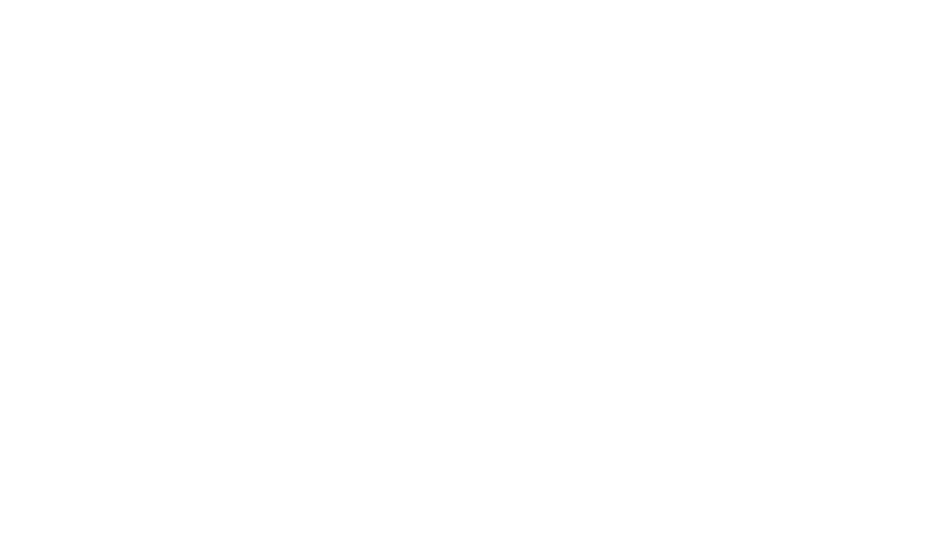
45
ПРАКТИЧЕСКАЯ РАБОТА 8
Работа с графическим редактором Adobe Photoshop.
Работа с изображением в выделенной области. Кадрирование.
Инструменты рисования. Режимы стирания изображения. Параметры
кисти.
Цель работы:
1. Получение практических навыков по работе с изображением в выде-
ленной области.
2. Кадрирование изображений.
3. Знакомство с инструментами рисования.
4. Режимы стирания изображения.
5. Параметры кисти.
Продолжительность работы: 4 часа.
Задание 1. Работа с изображением в выделенной области
Перемещение, копирование, трансформирование и зеркальное ото-
бражение выделенной области
На панели инструментов в верхнем ряду справа находится кнопка инстру-
мента
Move (Перемещение). Этот инструмент перемещает содержимое выде-
ленной области, а если выделения нет – слой или канал. При нажатой кла-
више <Shift> фиксируется угол перемещения, кратный 45
о
. Точные парамет-
ры перемещения отображаются на палитре
Info (Инфо).
Выполните упражнение.
• В палитре History (Протокол) вызовите снимок с выделенной шляпкой гриба.
• Установите цвет фона белым.
• Активизируйте инструмент Move (Перемещение) и передвиньте выделенную область.
На месте шляпки появится белое пятно.
• Вернитесь к "снимку" на палитре History (Протокол). Нажмите клавишу <Alt> и,
удерживая ее, еще раз передвиньте выделенную область. На изображении
появится ко-
пия шляпки гриба. На всякий случай сохраните и этот вариант изображения в виде
"снимка".
• Не снимая выделения, выберите в меню Edit (Редактирование) команду Free Trans-
form (Свободная трансформация). Трансформирование выделенной области происхо-
дит так же, как при работе с границей выделения. Измените изображение так, чтобы
рядом с большим
грибом оказался маленький (Ex-05-1).
Для трансформирования выделенного изображения можно использовать ко-
манды меню
Edit (Редактирование) > Transform (Трансформация):
• Again (Повторить);
• Scale (Масштабирование);
• Rotate (Вращение);
• Skew (Перекос);
46
• Distort (Искажение);
• Perspective (Перспектива).
Кроме того, в этом же меню находятся команды поворота на угол, кратный
90
о
и зеркального отображения.
С помощью операции трансформирования можно получить зеркальное ото-
бражение выделенного фрагмента. Если нужно сохранить зеркально отобра-
жаемый объект, предварительно его нужно скопировать через буфер и вста-
вить.
Для получения зеркальной копии нужно перетаскивать опорную точку габа-
ритной рамки выделения до тех пор, пока она не пересечет противополож-
ную
границу выделения. Размер области зеркального отображения определя-
ется на глаз.
Задание 2. Выделение командой Extract
Для выделения объектов со сложной формой границы используется команда
Extract (Экстракция). Ее действие основано на выборе близких по цвету пик-
селов.
Выполните упражнение.
• Откройте файл с изображением головы динозавра (Ex-06).
• В меню Image (Изображение) выберите команду Extract (Экстракция). На экране поя-
вится большое диалоговое окно, в котором находится редактируемое изображение. В
левой части этого окна своя палитра инструментов, часть из них нам знакома, но есть
три новых:
• Edge Highlighter (Маркер краев);
• Edge Touchup (Коррекция краев);
• Edge Cleanup (Очистка контура).
• Увеличьте изображение инструментом Zoom (Масштаб) и обведите инструментом
Edge Highlighter (Маркер краев) контур головы динозавра. Диаметр маркера инстру-
мента можно установить в поле Brush Size (Размер кисти) в правой части окна. Можете
включить режим Smart Highlighting (Полуавтоматическое маркирование), в этом слу-
чае выбор границы будет более точным.
• С помощью инструмента Fill (Заливка) заполните цветом область. которую нужно вы-
делить (внутри или вне очерченных границ).
• Щелкните на кнопке Preview (Просмотр) и посмотрите, нравится ли вам сделанное
выделение. Для того. Чтобы вернуться в режим редактирования щелкните на инстру-
менте Edge Highlighter (Маркер краев).
• Слегка подправить контур можно и в режиме Preview (Просмотр). Для этого су-
ществуют инструменты Edge Touchup (Коррекция краев) и Edge Cleanup (Очист-
ка контура).
• Нажмите кнопку OK. На прозрачном фоне останется только выделенный объект
(Ex-06-1).
Задание 3. Кадрирование
Инструмент Crop (Обрезка) вырезает часть изображения, определенную
рамкой. Это не инструмент выделения, хотя как при выделении рамка задает-
ся с помощью мыши.
По умолчанию разрешение нового обрезанного изображения будет таким же
47
как у исходного, но на панели свойств можно задать другое значение. Кроме
того, на панели свойств можно установить значения высоты и ширины рамки
кадрирования, в этом случае область, выделяемая мышью, будет сохранять
заданные пропорции. После очерчивания рамки на панели свойств появляют-
ся параметры кадрирования.
Прямоугольную область кадрирования можно сжимать, растягивать, повора
-
чивать. Если повернуть рамку кадрирования, то после выполнения команды
изображение окажется повернутым на тот же угол.
Если установлен флажок в поле
Pespective (Перспектива), появляется воз-
можность перемещать угловые маркеры рамки кадрирования. После выпол-
нения обрезки форма границ станет прямоугольной, а изображение сожмется
или растянется. Это дает возможность корректировать перспективные иска-
жения.
Выполните упражнение.
• Откройте файл с изображением бильярдных шаров (Ex-07).
• Активизируйте инструмент Crop (Обрезка) и определите область кадрирования.
• Установите на панели свойств флажок в поле Perspective (Перспектива).
• Поверните рамку и переместите угловые маркеры для усиления перспективного иска-
жения.
• Для завершения операции кадрирования нажмите клавишу <Enter> или дважды щелк-
ните внутри рамки (Ex-07-1).
Кадрирование можно выполнить другим способом:
• выделить инструментом Rectangular Marquee (Прямоугольное выделение) прямо-
угольную область;
• вызвать из меню Image (Изображение) команду Crop (Обрезка).
Задание 4. Инструменты рисования
Инструменты с помощью которых изменяются цвета пикселов (по траекто-
рии движения инструмента или заливкой области) образуют группу инстру-
ментов рисования. К ним относятся:
Pen (Перо), Pencil (Карандаш), Airbrush
(Аэрограф), Eraser (Ластик). Инструменты Pen (Перо) и Pencil (Карандаш)
расположены на панели инструментов друг под другом.
Общее для инструментов рисования:
• вид курсора устанавливается с помощью диалогового окна Display & Cursors (Ото-
бражение и курсоры), которое открывается в меню Edit (Редактирование) > Preferences
(Настройки). Возможны три варианта отображения на экране курсора активного инст-
румента: в виде значка инструмента, в виде перекрестья, в виде формы и размера уста-
новленной кисти;
• отрезки прямой создаются щелчками мыши при нажатой клавише <Shift>;
• панели свойств инструментов рисования имеют общие элементы управления:
• Brush (Размер и форма кисти);
• Mode (Режим). Этот список содержит перечень различных способов взаимодейст-
вия основного и фонового цветов при рисовании (нормальный, растворение, ос-
ветление, перекрытие, мягкий свет и т. д.);
48
• Opacity (Непрозрачность). Этот параметр определяет, насколько интенсивно цвет
точек изображения заменяется цветом инструмента. Для инструмента Airbrush
(Аэрограф) вместо этого параметра используется режим Pressure (Насыщенность).
Прозрачность штриха аэрографа зависит от длительности остановки курсора на
точке, чем больше значение Pressure (Насыщенность), тем скорее штрих стано-
вится непрозрачным, а пятно увеличивается.
Откройте новый файл и попробуйте поработать с этими инструментами.
Режимы стирания изображения
Инструмент Pencil (Карандаш) имеет режим Auto Erase (Автоматическое
стирание).
Выполните упражнение:
• откройте файл с растровым изображением (например, Ex-05). Горячей клавишей <D>
установите цвета по умолчанию;
• установите основной и фоновый цвета по умолчанию (горячая клавиша <D>);
• активизируйте инструмент Pencil (Карандаш), включите режим Auto Erase (Автома-
тическое стирание) и нарисуйте кривую;
• отпустите кнопку мыши, а затем установите маркер на только что нарисованную ли-
нию, и опять проведите кривую инструментом Pencil (Карандаш). Линия будет белой,
хотя рабочий цвет – черный (Ex-08-1). Сохраните состояние документа в виде снимка
на палитре History (Протокол).
Инструмент History Brush (Кисть возврата) и инструмент Eraser (Ластик) в
режиме
Erase to History (Стирать до состояния основы) убирает те измене-
ния, которые были сделаны в текущем сеансе работы.
Выполните упражнение:
• с помощью палитры History (Протокол) вернитесь к исходному документу;
• выделите прямоугольную область и залейте ее серым цветом;
• активизируйте инструмент Eraser (Ластик), убедитесь, что режим Erase to History
(Стирать до состояния основы) выключен. Сотрите часть нарисованного прямоуголь-
ника и исходного изображения. На траектории перемещения инструмента будет оста-
ваться установленный фоновый цвет
(белый);
• включите режим Erase to History (Стирать до состояния основы) и проведите марке-
ром ластика по оставшейся части прямоугольника. Под маркером будет появляться
изображение исходного документа. Попробуйте стереть в этом режиме след от первого
применения инструмента Eraser (Ластик) (Ex-08-2).
Инструмент Magic Eraser (Волшебный ластик) удаляет близкие цвета, ос-
тавляя прозрачные области. Его работа очень напоминает работу с инстру-
ментом
Magic Wand (Волшебная палочка).
Выполните упражнение:
• с помощью палитры History (Протокол) вернитесь к исходному документу;
• активизируйте инструмент Magic Eraser (Волшебный ластик). Установите на панели
свойств параметр Tolerance (Порог) равным 50%, отключите режим Contiguous (Не-
прерывно);
• щелкните инструментом Magic Eraser (Волшебный ластик) на светло коричневом
цвете любого фрагмента изображения. Все, что было залито этим цветом, исчезнет, ос-
танутся прозрачные области. В файле, сохраненном в формате JPEG, прозрачные об-
ласти становятся белыми (Ex-08-3).
49
Еще один инструмент стирания – Background Eraser (Фоновый ластик). Он
также удаляет смежные цвета. Этот инструмент имеет три режима выбора
удаляемого цвета представленные в списке
Sampling (Выборка):
• Continuous (Непрерывно). В этом случае стираются все цвета, встречающиеся на пути
курсора;
• Once (Однократно). Удаляемый цвет определяется в точке щелчка курсора. Остальные
цвета не удаляются;
• Background Swatch (Фоновый образец). При перемещении маркера по документу уда-
ляется только цвет, заданный в палитре инструментов как фоновый. Остальные цвета
сохраняются.
Выполните упражнение:
• с помощью палитры History (Протокол) вернитесь к исходному документу;
• инструментом Eyedropper (Пипетка) установите в качестве фонового цвета цвет травы
на рисунке;
• активизируйте инструмент Background Eraser (Фоновый ластик). Установите пара-
метры:
• Sampling (Выборка) – Background Swatch (Фоновый образец);
• Tolerance (Порог) – 40% ;
• Limits (Границы) – Discontiguous (Несмежные). В этом случае удаляются все
пикселы заданного цвета, которые встречаются на пути курсора;
• Установите на панели свойств размер ластика большого диаметра и проведите по по-
лю документа кривую, пересекающую несколько цветов. Там, где на пути попадутся
области заданного цвета, появятся прозрачные фрагменты (Ex-08-4).
Параметры кисти
Для любого рисующего инструмента определяется форма, размер и другие
параметры кисти. Стандартный набор кистей находится в поле
Brush (Кисть)
панели свойств любого инструмента рисования.
Выполните упражнение.
• Откройте новый документ.
• Щелкните на образце кисти в поле Brush (Кисть) на панели свойств. Откроется окно с
параметрами этой кисти.
• Изменяя параметры, нарисуйте несколько линий (Ex-09).
• Если созданную вами кисть нужно сохранить, щелкните на маленькой кнопке с изо-
бражением чистого листа в правом верхнем углу. Новая кисть будет
помещена в самом
конце набора Brush (Кисти) на панели свойств.
Можно установить режим изменения в динамическом режиме таких пара-
метров кисти как размер, цвет и прозрачность.
Выполните упражнение.
• Откройте новый файл,установите фон - прозрачный. Активизируйте инструмент Brush
(Кисть).
• Щелкните на кнопке с изображением кисти в правой части панели свойств. Откроется
диалоговое окно Brush Dynamics (Динамика кисти). Для каждого параметра этого окна
возможны три варианта установки:
• Off (Отключено);

50
• Fade (Ослабление);
• Stylus (Планшет). Этот параметр доступен только при работе с планшетом.
• Изменяя параметры и их численное значение, нарисуйте несколько вариантов линии
одним из инструментов рисования (Ex-10). Для того чтобы лучше рассмотреть динами-
ку перехода установите в окне параметров кисти значение Spacing (Пробел) 60%. Окно
параметров кисти открывается при щелчке на пиктограмме кисти в окошке Brush
(Кисть) на панели свойств.
Создайте сложную кисть
• Нарисуйте простую растровую картинку или откройте файл с изображением (Ex-11). С
помощью диалогового окна Extract (Экстракция) вырежьте из него нужный фрагмент,
который будет основой для сложной кисти (Ex11-1).
• Выделите основу будущей кисти прямоугольной рамкой, уменьшите изображение и
выберите в меню Edit (Редактирование) команду Define Brush (Определить кисть).
• В открывшемся диалоговом окне Brush Name (Имя кисти) задайте произвольное имя.
Нажмите кнопку OK.
• Кисть появится в наборе Brush (Кисть), открываемом на панели свойств. Откройте ок-
но свойств кисти и задайте расстояние между элементами.
• Нарисуйте созданной вами кистью линию (Ex-11-2).
